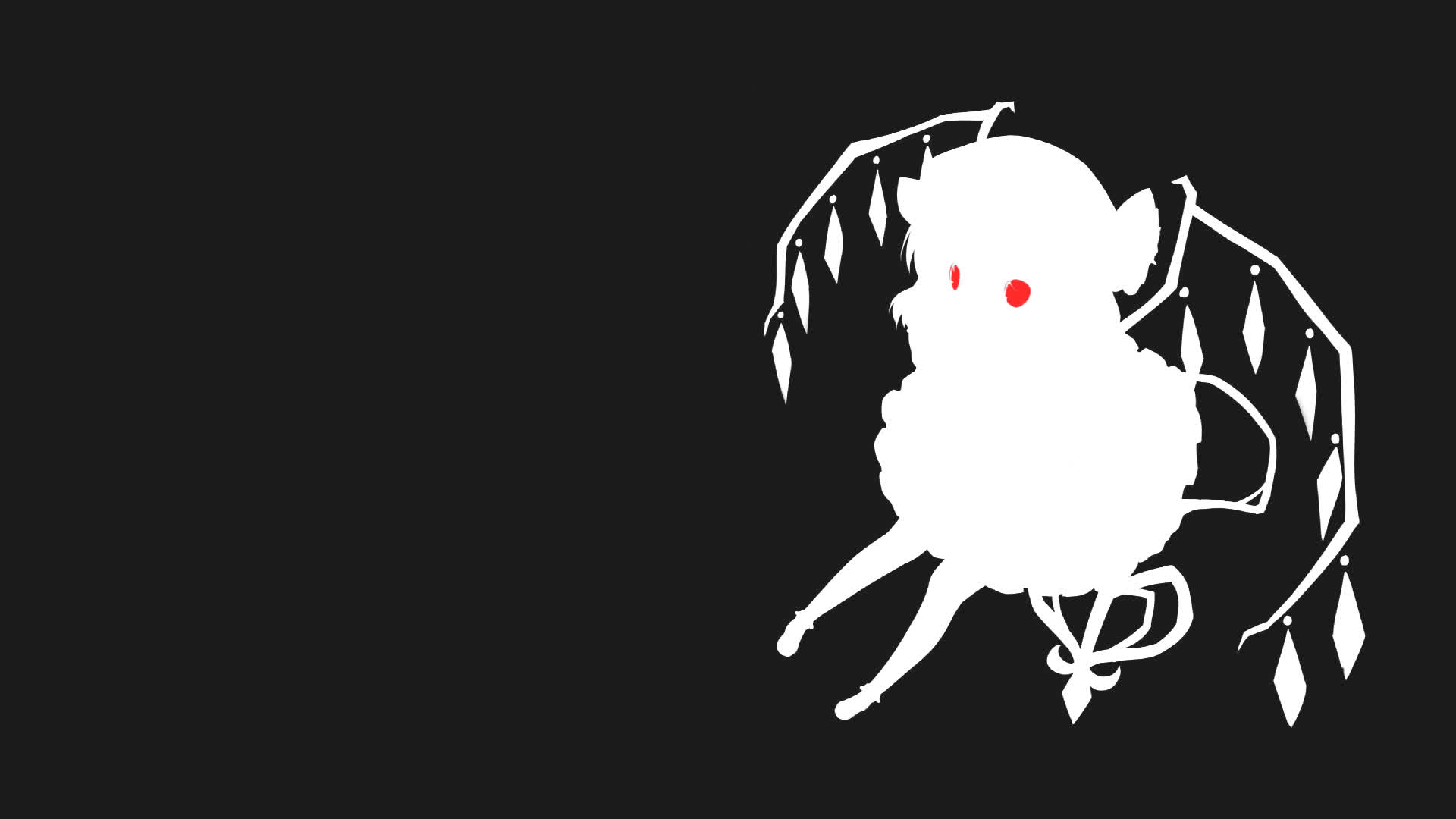GitHub Actions 是 GitHub 的持续集成服务,于2018年10月推出。
Github Actions总结
Github Action VS Travis CI
在github推出action之前,Travis CI是一个很好对Github中仓库做自动化的一个工具,其语法也很简单,功能强大,深受用户的青睐。那么action出来后,势必会和travis对比。
在笔者的实际体验中,觉得action比较吸引我的点:
- 支持私有仓库
action对github各个事件的支持更为全面,如果release,pull-request,issue事件等等github对action编写的支持更为友好,包括在线编辑器和marketplace的共享actions
GitHub Actions 是什么?
大家知道,持续集成由很多操作组成,比如抓取代码、运行测试、登录远程服务器,发布到第三方服务等等。
GitHub 把这些操作就称为 actions。
很多操作在不同项目里面是类似的,完全可以共享。GitHub 注意到了这一点,想出了一个很妙的点子,允许开发者把每个操作写成独立的脚本文件,存放到代码仓库,使得其他开发者可以引用。
如果你需要某个 action,不必自己写复杂的脚本,直接引用他人写好的 action 即可,整个持续集成过程,就变成了一个 actions 的组合。
这就是 GitHub Actions 最特别的地方。
GitHub 做了一个官方市场,可以搜索到他人提交的 actions。另外,还有一个 awesome actions 的仓库,也可以找到不少 action。

上面说了,每个 action 就是一个独立脚本,因此可以做成代码仓库,使用userName/repoName的语法引用 action。
比如,actions/setup-node就表示github.com/actions/setup-node这个仓库,它代表一个 action,作用是安装 Node.js。事实上,GitHub 官方的 actions 都放在 github.com/actions 里面。
既然 actions 是代码仓库,当然就有版本的概念,用户可以引用某个具体版本的 action。下面都是合法的 action 引用,用的就是 Git 的指针概念,详见官方文档。
actions/setup-node@74bc508 # 指向一个 commit
actions/setup-node@v1.0 # 指向一个标签
actions/setup-node@master # 指向一个分支基本概念
GitHub Actions 有一些自己的术语。
(1)workflow (工作流程):持续集成一次运行的过程,就是一个 workflow。
(2)job (任务):一个 workflow 由一个或多个 jobs 构成,含义是一次持续集成的运行,可以完成多个任务。
(3)step(步骤):每个 job 由多个 step 构成,一步步完成。
(4)action (动作):每个 step 可以依次执行一个或多个命令(action)。
为项目创建Action
如果想在仓库中开始action, 可以手动在仓库的根目录下新建.github/workflows文件夹,然后新建任意以.yml或者.yaml结尾的多个文件,这些文件都是action的配置文件,相当于travis中的.travis.yml
启动action也可以通过github仓库界面创建(后续查看action记录也是在这),点击Actions选项;
点击后会进入以下界面,此时我们可以直接使用官方的一些预设的模块,或者使用空模板:
下图就是github官方提供的action编辑器,能提供简单的语法提示和错误检测;右边可以直接搜索Marketplace里面的一下action使用,也可以通过Documentation查看文档。
workflow 文件
GitHub Actions 的配置文件叫做 workflow 文件,存放在代码仓库的.github/workflows目录。
workflow 文件采用 YAML 格式,文件名可以任意取,但是后缀名统一为.yml,比如foo.yml。
一个库可以有多个 workflow 文件。GitHub 只要发现.github/workflows目录里面有.yml文件,就会自动运行该文件。
workflow 文件的配置字段非常多,详见官方文档。
下面是一些基本字段:
触发条件
on规定action的触发条件:
- 使用web事件触发工作流,并且可以具体指定
branches,tags以及文件路径; - 使用
cron语法指定时间触发工作流;
其中web事件可以指定如上述例子的push事件,如果想指定多个事件,格式为:
on: [push, pull_request]
# 或
on:
push:
pull_request:如果不特别指定某一个分支,触发机制会应用到所有分支;
如果要具体指定到某一个分支,可使用branch选项:
on:
push:
branches: [master]
pull_request:
branches: [other]触发条件还可以过滤特定的tag或者文件路径,通过使用tags或者paths选项;
例如:如果想只在v1这个tag被推送时或者是当前推送包含test的文件时,构建操作被触发,可以使用下面配置 :
on:
push:
tags: [v1]
paths: ['test/*']同时,还可以忽略某些branch, tag或者文件,通过使用branches-ignore,tags-ignore, paths-ignore, 如branches-ignore:[second],可以排除second分支的更改,它等同于braches:[!second]。
需要特别注意的是:无法对工作流程中的同一事件同时使用 branches 和 branches-ignore 过滤器。 需要过滤肯定匹配的分支和排除分支时,建议使用 branches 过滤器。 只需要排除分支名称时,建议使用 branches-ignore 过滤器,tags-ignore和paths-ignore也是如此。
如果希望定时触发工作流,此时schedule就登场了;
例如:如果希望每10分钟运行一次,配置为:
on:
schedule:
- cron: '*/10 * * * *'简单说明cron中每一项的含义:
第一项是分钟,第二项是小时,第三项是天,第四项是月,第五项是星期几。可使用crontab在线配置想要的时间。
action中可以运行预定工作流程的最短间隔是每 5 分钟一次
完整事件详见触发工作流程的事件。
jobs
工作流默认包含一个或者多个job,每一个job都是一个独立的工作单元;
job`属性主要包含:
- name: job显示的名字
- runs-on: 指定job运行的机器
- steps: 一个job包含多个step, step是job的最小单元,所有step配置在steps中
- env: 指定环境变量
- needs: 指定job的依赖
① id和name
其中name和job id可能一开始会让人有点混淆,如:
jobs:
build:
name: Greeting其中job id指的是build,是在配置文件中可别其他部分引用;
name指的是Greeting, 他将会显示在action的记录页面中;
② runs-on
action可使用的机器包括:
| 虚拟环境 | YAML 工作流程标签 |
|---|---|
| Windows Server 2019 | windows-latest 或 windows-2019 |
| Ubuntu 18.04 | ubuntu-latest 或 ubuntu-18.04 |
| Ubuntu 16.04 | ubuntu-16.04 |
| macOS Catalina 10.15 | macos-latest or macos-10.15 |
并且每台机器的配置都是:
2-core CPU,7 GB RAM 内存,14 GB SSD 硬盘空间。
可以说是相当良心了。
needs
当action中有多个job时,默认是并行运行;
如果某一个job需要依赖另一个job,可使用needs属性,如:
jobs:
job1:
job2:
needs: job1此时job2会在job1成功完成后才会开始执行
steps
job中所有的操作都在steps中,每个step主要包含id,name, run, uses等属性。
如:
jobs:
first_job:
steps:
- name: first step
uses: actions/heroku@master
- name: second step
run: echo 'finish'run指定具体命令,如果是多条命令,格式为:
run: |
echo 'first line'
echo 'second line'uses用于使用其他用户所发布的action;
如:actions/heroku@master;
如果其他action需要参数,使用with传参,如:
- name: Setup Node.js for use with actions
uses: actions/setup-node@v1.1.0
with:
version:10.x可以在github action marketplace查看更多好用的action。
至此就是acion的基础语法,更多细节参见完整语法
Action进阶用法
为工作流加一个Badge
在action的面板中,点击Create status badge就可以复制badge的markdown内容到README.md中;
之后就可以直接在README.md中看到当前的构建结果:
使用构建矩阵
如果我们想在多个系统或者多个语言版本上测试构建,就该构建矩阵发挥作用了。
例如:我们想在多个node版本下跑测试,可以使用如下配置,action会分别使用10.x和12.x的版本各运行一次job
jobs:
build:
strategy:
matrix:
node-version: [10.x, 12.x]
steps:
- uses: actions/checkout@v2
- name: Use Node.js ${{ matrix.node-version }}
uses: actions/setup-node@v1
with:
node-version: ${{ matrix.node-version }}
- run: npm ci
- run: npm test使用Secrets
构建过程可能需要用到ssh或者token等敏感数据,而我们是不希望这些数据直接暴露在仓库中,此时就可以使用secrets:
在对应项目中选择Settings-> Secrets即可创建secret;
配置文件中的使用方法:
steps:
- name: use secrets
env:
super_secret: ${{ secrets.YourSecrets }}secret name不区别大小写;
所以如果新建secret的的名字是name,使用时secrets.name或者secrets.Name都是ok的;
并且就算此时直接使用echo打印secret, 控制台也只会打印出*来保护secret!
Cache
在构建过程中,会安装很多第三方依赖,而这些依赖并不需要每次都重新下载,可以将这些依赖缓存起来,加快构建速度。
主要使用action/cache。
该action主要包含三个属性:
- path: 需要缓存的文件的路径
- key: 对缓存的文件指定的唯一表示
- restore-key: 主要用于没有再找目标key的缓存的backup选项(可选项)
下面以node项目为例,将node_modules缓存起来。
这里只列出关键步骤:
steps:
- name: Cache Node Dependencies
id: cache
uses: actions/cache@v1
with:
path: node_modules
key: ${{runner.OS}}-npm-caches-${{ hashFiles('package-lock.json') }}
- name: Install Dependencies
if: steps.cache.outputs.cache-hit != 'true'
run: npm install首先使用action/cache指定path和key;
这里的key包含OS信息和package-lock.json文件的hash值,通常OS是固定下来的;
而一旦使用了新的第三方库,package-lock.json的hash值就会改变,得到一个新的key;
action/cache会抛出一个cache-hit的输出,如果找到对应key的缓存,值为true。
在随后的安装步骤中,可以使用if对cache-hit做判断。如果找到缓存就跳过,否则就安装依赖。
在第一次运行时,cache找不到,执行npm install,在随后的post cache步骤中对node_modules做缓存。
第二次运行时,找到cache, 则跳过npm install,直接使用缓存:
artifact
在构建过程中,可能需要输出一些构建产物,并且不同于cache,这些构建产物在action执行完成后,用户还是可以下载查看。
通常artifact主要有:日志文件,测试结果等等;
主要使用action/upload-artifact 和 download-artifact 进行构建参悟的相关操作。
这里以输出jest测试报告为例,jest测试后的测试报告的路径是coverage:
steps:
- run: npm ci
- run: npm test
- name: Collect Test Coverage File
uses: actions/upload-artifact@v1.0.0
with:
name: coverage-output
path: coverage执行成功后就能在对应action面板看到生成的artifact:
Action限制
这里简单列出action的各种使用限制:
- action的最大执行时间是72小时,超过该时间,action会自动失败
- action一小时最大的API请求数量是1000
- action中每个job最大执行时间为6小时,超过该时间,job会自动失败
- action中矩阵最多能构建256个job
- action中多个job默认会并行执行,但对于最大的并行数也是有限制的:
| GitHub 计划 | 同时运行的作业总数 | MacOS 作业同时运行的最大数量 |
|---|---|---|
| 免费 | 20 | 5 |
| Pro | 40 | 5 |
| 团队 | 60 | 5 |
| 企业 | 180 | 50 |
关于GitHub Actions付费条款详见About billing for GitHub Actions。
GitHub Actions相关资源
GitHub Actions官方文档:
GitHub Actions的相关资源有:
附录
本文摘自: